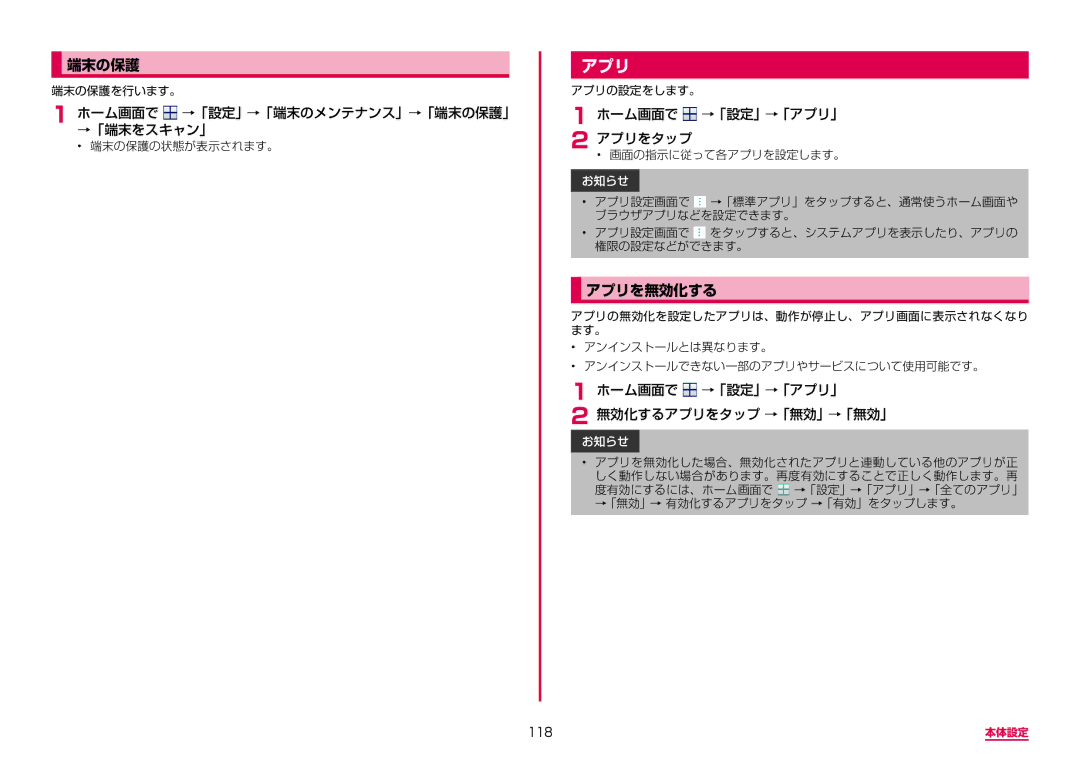端末の保護
端末の保護を行います。
1ホーム画面で ![]() →「設定」→「端末のメンテナンス」→「端末の保護」 →「端末をスキャン」
→「設定」→「端末のメンテナンス」→「端末の保護」 →「端末をスキャン」
• 端末の保護の状態が表示されます。
アプリ
アプリの設定をします。
1 ホーム画面で  →「設定」→「アプリ」
→「設定」→「アプリ」
2 アプリをタップ• 画面の指示に従って各アプリを設定します。
お知らせ
•アプリ設定画面で →「標準アプリ」をタップすると、通常使うホーム画面や ブラウザアプリなどを設定できます。
•アプリ設定画面で をタップすると、システムアプリを表示したり、アプリの 権限の設定などができます。
アプリを無効化する
アプリの無効化を設定したアプリは、動作が停止し、アプリ画面に表示されなくなり ます。
•アンインストールとは異なります。
•アンインストールできない一部のアプリやサービスについて使用可能です。
1 ホーム画面で  →「設定」→「アプリ」
→「設定」→「アプリ」
2 無効化するアプリをタップ →「無効」→「無効」
お知らせ
•アプリを無効化した場合、無効化されたアプリと連動している他のアプリが正 しく動作しない場合があります。再度有効にすることで正しく動作します。再 度有効にするには、ホーム画面で →「設定」→「アプリ」→「全てのアプリ」 →「無効」→ 有効化するアプリをタップ →「有効」をタップします。
118 | 本体設定 |